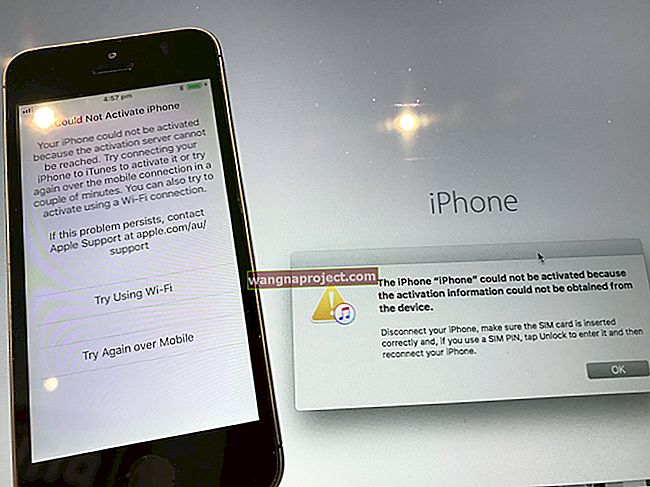Apple пусна iOS 13 през септември миналата година, но все още получаваме актуализации на корекции за подобряване на производителността и отстраняване на софтуерни грешки. На този етап вече сме на iOS 13.3.1 и вероятно ще видим още няколко актуализации.
Apple спря лицензирането на актуализации за по-стария софтуер, така че ако искате най-новите подобрения в защитата и поправки на грешки, трябва да инсталирате iOS 13.3.1 или по-нова версия. Ако не можете да актуализирате своя iPhone, използвайте решенията по-долу, за да го поправите.
Защо iPhone не може да инсталира актуализацията на iOS 13.3?
Някои потребители не могат да инсталират iOS 13.3 или по-нова версия на своя iPhone. Това може да се случи, ако нямате достатъчно място за съхранение, ако имате лоша интернет връзка или ако в операционната ви система има грешка в софтуера.
Трябва също да посетите уебсайта на Apple, за да проверите дали устройството ви е съвместимо с iOS 13.3. Въпреки това, ако вече използвате друга версия на iOS 13, трябва да сте добре.
Колко време отнема актуализирането до iOS 13.3?
Понякога вашият iPhone може да изтегли и инсталира нова актуализация на софтуера за по-малко от 30 минути. Друг път трябва да изчакате една нощ, за да завърши актуализацията.
Трудно е да се каже колко точно трябва да отнеме iOS 13.3, за да се изтегли и инсталира, защото има много различни фактори.
 Вашият iPhone може да даде предвиден час за актуализация в настройките.
Вашият iPhone може да даде предвиден час за актуализация в настройките.
Позволете поне два часа, като същевременно поддържате iPhone включен и свързан с интернет. През това време не забравяйте да следите отблизо лентата за напредъка на актуализацията на вашия iPhone. Ако все още се движи, трябва да продължите да чакате актуализацията да приключи.
Има ли проблем с актуализацията на софтуера iOS 13.3?
Въпреки че може да имате проблеми с актуализирането до iOS 13.3, няма причина да смятате, че това е лоша актуализация. Всъщност, както повечето актуализации, той е проектиран да направи вашия iPhone по-сигурен.
Как да размразя актуализацията на софтуера на iPhone?
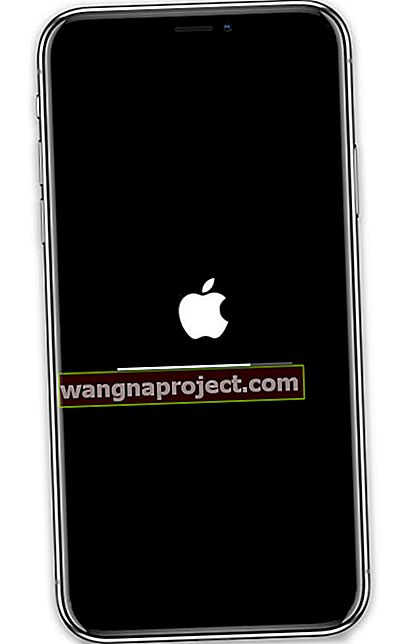 Трябва да видите лента за напредъка, докато вашият iPhone се актуализира.
Трябва да видите лента за напредъка, докато вашият iPhone се актуализира.
Ако вашият iPhone заседне, докато се актуализира до нова версия на iOS, трябва да го размразите, преди да можете да го използвате отново. Най-доброто нещо, което трябва да направите, е да изчакате актуализацията да приключи. Но ако това не изглежда така, сякаш ще се случи, вместо това можете да принудите да рестартирате iPhone, за да го размразите.
Забележка: Много е рисковано да рестартирате iPhone по време на актуализация. По този начин може да загубите всички данни на устройството си.
Ако сте сигурни, че актуализацията не напредва повече и сте изчакали поне няколко часа, за да проверите отново, изпълнете следните стъпки, за да принудите рестартирайте iPhone и вместо това да го размразите.
След това се върнете тук, за да отстраните проблемите с актуализацията на iOS 13.3.
Какво да направите, ако не можете да актуализирате своя iPhone до iOS 13.3
Ако не можете да актуализирате своя iPhone до iOS 13.3, следвайте тези съвети за бързо отстраняване на неизправности, за да го поправите.
1. Архивирайте вашия iPhone
Преди да продължите, направете ново архивиране на вашия iPhone. Проблемите с актуализирането на iOS могат да доведат до загуба на цялото съдържание и настройки от вашия iPhone. С резервно копие на място няма да загубите нищо в дългосрочен план.
 Архивирайте устройството си сега от настройките на iCloud.
Архивирайте устройството си сега от настройките на iCloud.
2. Проверете вашата мрежова връзка
Проверете дали вашият iPhone е свързан с интернет, като се опитате да предавате видео в YouTube. Ако не работи, деактивирайте всяка VPN, която използвате, и опитайте да се свържете с друга мрежа.
Свържете се с вашия доставчик на интернет услуги, ако все още не можете да се свържете онлайн.
3. Рестартирайте вашия iPhone
Натиснете и задръжте бутона Sleep / Wake с двата бутона за сила на звука , след което плъзнете, за да изключите вашия iPhone. След като се изключи, натиснете отново бутона Sleep / Wake , за да го рестартирате, след което опитайте да актуализирате отново до iOS 13.3.
 Плъзнете, за да се изключи, когато бъдете подканени от екранното съобщение.
Плъзнете, за да се изключи, когато бъдете подканени от екранното съобщение.
4. Свържете вашия iPhone към захранването
Вашият iPhone не може да се актуализира до iOS 13.3, ако батерията е ниско заредена. Свържете вашия iPhone към захранването и го оставете включен, докато се опитвате да актуализирате до iOS 13.3 отново. Не разчитайте на безжично зареждане за това, защото е много по-бавно.
5. Освободете повече свободно пространство
Дори ако вашият iPhone има достатъчно свободно място за изтегляне на iOS 13.3, това не означава, че има достатъчно място, за да го инсталира. Обикновено актуализациите на iOS се нуждаят от малко допълнително място за разопаковане на папки и копиране на файлове. Използвайте тези съвети, за да създадете повече свободно място на вашия iPhone за актуализиране.
 Проверете безплатното си хранилище от Общите настройки.
Проверете безплатното си хранилище от Общите настройки.
6. Изтеглете актуализацията отново
Възможно е файловете за актуализация, изтеглени от вашия iPhone, да са дефектни. Отидете в Настройки> Общи> Съхранение на iPhone, за да намерите актуализацията на софтуера и да го изтриете. След това изтеглете нова актуализация и опитайте да я инсталирате отново.
7. Използвайте компютър за актуализация
Свържете вашия iPhone към компютър с Mac или Windows и използвайте iTunes (или Finder в macOS Catalina), за да актуализирате до iOS 13.3, като използвате компютър. Това не се нуждае от толкова много място за съхранение, така че е полезен трик, ако не можете да освободите повече място.
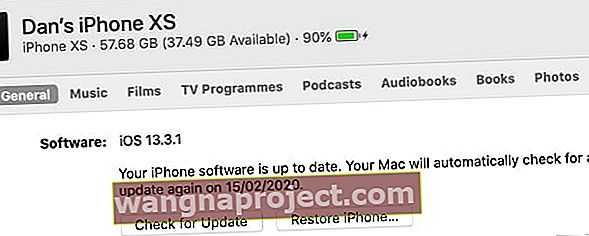 Щракнете върху Проверка за актуализация, за да инсталирате най-новия софтуер за iPhone.
Щракнете върху Проверка за актуализация, за да инсталирате най-новия софтуер за iPhone.
8. Отстранете проблема с компютъра си
Ако не можете да актуализирате до iOS 13.3 и с компютър, следвайте тези съвети, за да се опитате да намерите проблема:
- Използвайте различен кабел за зареждане или USB порт.
- Рестартирайте вашия iPhone и компютър, след което се свържете отново.
- Деактивирайте софтуера за защита на трети страни на вашия компютър.
- Актуализирайте до последната версия на macOS или инсталирайте най-новата версия на iTunes.
9. Актуализирайте вашия iPhone, като използвате режим за възстановяване
Режимът за възстановяване ви позволява да преинсталирате операционната система на вашия iPhone, като възстановявате възникналите в него проблеми. Свържете вашия iPhone към компютър, след което следвайте тези стъпки, за да го поставите в режим на възстановяване.
 Устройство в режим на възстановяване ви подканва да го свържете с компютър.
Устройство в режим на възстановяване ви подканва да го свържете с компютър.
След това трябва да можете да актуализирате своя iPhone, като го включите към компютър.
Ако не успеете всичко останало, поставете вашия iPhone в режим DFU
Ако все още не можете да инсталирате актуализацията на iOS 13.3 на вашия iPhone, може да има проблем с фърмуера на вашето устройство. Следвайте тези инструкции, за да поставите вашия iPhone в режим DFU, за да го поправите. И ни кажете как се справяте в коментарите.